win7下安装tomcat
2020-12-13 05:44
标签:blog http java 使用 strong io 2014 art 安装个tomcat都一波三折,网上资料安装方法参差不齐,看多了反而晕,记录下自己安装的过程,便于以后翻阅。 tomcat 8要求JDK7以上, 想安装8的需要先确认下自己JDK版本(java -version)。 本机环境是1.6,所以选择tomcat 7 1、进入官网:http://tomcat.apache.org/ 2、选择 Binary Distributions 版本下载。 下载过程中还发生了一些小插曲,本人电脑是64位的,所以最开始选择下载了64-bit Windows zip 。 但配置安装完成,运行startup.bat的时候抛出如下异常: 说明jre环境是32位的。疑惑,但我本机明明是64位的,后来使用了java -version查看JDK版本。 发现自己下载的是mixed mode的java版本。 估计默认是当成32bit的JRE环境了。于是重新选择32-bit Windows zip的tomcat7下载配置,启动后可以正常访问。 配置环境: 1、下载好的zip解压到某一目录,eg: D:\env\apache-tomcat-7.0.55\ 2、计算机 -》属性-》高级系统设置-》高级-》环境变量 在系统变量一栏中,新建如下三个变量: 在Path变量中,添加 %CATALINA_HOME%\bin (Path在配置Java环境的时候就会创建了) 3、确定保存,配置环境完成 配置启动方法: 1、打开cmd 2、进入cd %CATALINA_HOME%\bin; 3、执行命令:service.bat install 4、bat一闪而过,don‘t care 5、资源管理器中进入%CATALINA_HOME%\bin,点击tomcat7w.exe 如下图: 点击start,服务启动。 启动后 service status :start。 关闭时,点击stop。 如果选择startup type:automatic。 表示开机时默认启动。 win7下安装tomcat,搜素材,soscw.com win7下安装tomcat 标签:blog http java 使用 strong io 2014 art 原文地址:http://www.cnblogs.com/bukudekong/p/3881218.html选择哪个版本?
Tomcat Can‘t load AMD 64-bit .dll on a IA 32
D:\env\apache-tomcat-7.0.55\bin>java -version
java version "1.6.0_16"
Java(TM) SE Runtime Environment (build 1.6.0_16-b01)
Java HotSpot(TM) Client VM (build 14.2-b01, mixed mode, sharing)
下载完成,tomcat配置到环境中
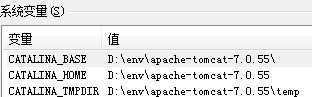
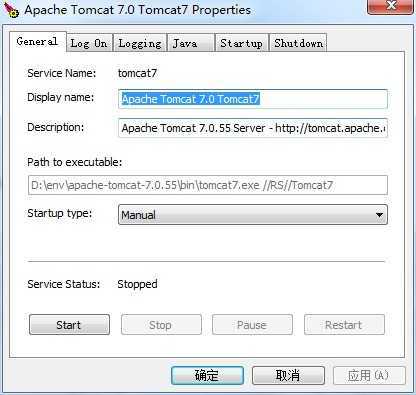
上一篇:网站维护